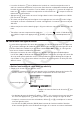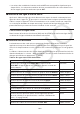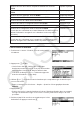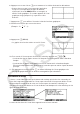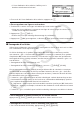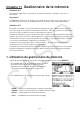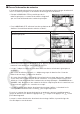User Manual
Table Of Contents
- Contenu
- Familiarisation — A lire en premier!
- Chapitre 1 Opérations de base
- Chapitre 2 Calculs manuels
- 1. Calculs de base
- 2. Fonctions spéciales
- 3. Spécification de l’unité d’angle et du format d’affichage
- 4. Calculs de fonctions
- 5. Calculs numériques
- 6. Calculs avec nombres complexes
- 7. Calculs binaire, octal, décimal et hexadécimal avec entiers
- 8. Calculs matriciels
- 9. Calculs vectoriels
- 10. Calculs de conversion métrique
- Chapitre 3 Listes
- Chapitre 4 Calcul d’équations
- Chapitre 5 Représentation graphique de fonctions
- 1. Exemples de graphes
- 2. Contrôle des paramètres apparaissant sur un écran graphique
- 3. Tracé d’un graphe
- 4. Stockage d’un graphe dans la mémoire d’images
- 5. Tracé de deux graphes sur le même écran
- 6. Représentation graphique manuelle
- 7. Utilisation de tables
- 8. Représentation graphique dynamique
- 9. Représentation graphique d’une formule de récurrence
- 10. Tracé du graphe d’une section conique
- 11. Changement de l’aspect d’un graphe
- 12. Analyse de fonctions
- Chapitre 6 Graphes et calculs statistiques
- 1. Avant d’effectuer des calculs statistiques
- 2. Calcul et représentation graphique de données statistiques à variable unique
- 3. Calcul et représentation graphique de données statistiques à variable double
- 4. Exécution de calculs statistiques
- 5. Tests
- 6. Intervalle de confiance
- 7. Lois de probabilité
- 8. Termes des tests d’entrée et sortie, intervalle de confiance et loi de probabilité
- 9. Formule statistique
- Chapitre 7 Calculs financiers (TVM)
- 1. Avant d’effectuer des calculs financiers
- 2. Intérêt simple
- 3. Intérêt composé
- 4. Cash-flow (Évaluation d’investissement)
- 5. Amortissement
- 6. Conversion de taux d’intérêt
- 7. Coût, prix de vente, marge
- 8. Calculs de jours/date
- 9. Dépréciation
- 10. Calculs d’obligations
- 11. Calculs financiers en utilisant des fonctions
- Chapitre 8 Programmation
- 1. Étapes élémentaires de la programmation
- 2. Touches de fonction du mode PRGM
- 3. Édition du contenu d’un programme
- 4. Gestion de fichiers
- 5. Guide des commandes
- 6. Utilisation des fonctions de la calculatrice dans un programme
- 7. Liste des commandes du mode PRGM
- 8. Tableau de conversion des commandes spéciales de la calculatrice scientifique CASIO <=> Texte
- 9. Bibliothèque de programmes
- Chapitre 9 Feuille de Calcul
- Chapitre 10 L’eActivity
- Chapitre 11 Gestionnaire de la mémoire
- Chapitre 12 Menu de réglages du système
- Chapitre 13 Communication de données
- Chapitre 14 PYTHON
- 1. Aperçu du mode PYTHON
- 2. Menu de fonctions de PYTHON
- 3. Saisie de texte et de commandes
- 4. Utilisation du SHELL
- 5. Utilisation des fonctions de tracé (module casioplot)
- 6. Modification d’un fichier py
- 7. Gestion de dossiers (recherche et suppression de fichiers)
- 8. Compatibilité de fichier
- 9. Exemples de scripts
- Chapitre 15 Distribution
- Appendice
- Mode Examen
- E-CON3 Application (English) (GRAPH35+ E II)
- 1 E-CON3 Overview
- 2 Using the Setup Wizard
- 3 Using Advanced Setup
- 4 Using a Custom Probe
- 5 Using the MULTIMETER Mode
- 6 Using Setup Memory
- 7 Using Program Converter
- 8 Starting a Sampling Operation
- 9 Using Sample Data Memory
- 10 Using the Graph Analysis Tools to Graph Data
- 11 Graph Analysis Tool Graph Screen Operations
- 12 Calling E-CON3 Functions from an eActivity
11-2
k Écran d’information de mémoire
L’écran d’information de mémoire ne montre que les informations d’un seul type de mémoire à
la fois : la mémoire principale ou la mémoire de stockage de la calculatrice.
• Puisque la GRAPH25+ E
II ne possède que de la
mémoire principale, le contenu de la mémoire n’apparaît
que sur l’écran d’information de la mémoire principale.
• Pour la GRAPH35+ E II, effectuez l’une des opérations du menu du mode MEMORY afin
d’afficher l’écran d’information de mémoire souhaité :
Lorsque cet écran d’information de mémoire est affiché :
Appuyez sur cette touche :
Mémoire principale
1(MAIN)
Mémoire de stockage
2(SMEM)
• Utilisez les touches du pavé directionnel f et c pour amaner la surbrillance et vérifier le
nombre d’octets utilisés par chaque type de données.
• La ligne 7 indique le nombre d’octets libres dans la mémoire sélectionnée (principale ou
stockage).
• Sur l’écran de mémoire principale, < > indique un groupe de données. Sur l’écran de
mémoire de stockage, [ ] indique les dossiers.
• Si le nom d’un fichier qui a été transféré à la mémoire de stockage depuis votre ordinateur
ou une autre source comporte plus de huit caractères, ce nom sera tronqué lorsqu’il sera
affiché sur l’écran d’information de la mémoire de stockage (Exemple : AAAABBBBCC.txt >
AAAABB~1.txt). De même, si une extension de fichier comporte plus de trois caractères, tout
ce qui se trouve après le 3
ème
caractère sera coupé.
• Lorsque le contenu d’un dossier de mémoire de stockage s’affiche, le chemin d’accès
correspondant est affiché entre crochets ([ ]) sur la ligne supérieure.
Pour voir le contenu d’un groupe de données ou un dossier, amenez la surbrillance sur le
groupe de données ou le dossier et appuyez sur w. Lorsque vous appuyez sur J l’écran
précédant réapparaît.
Lorsque le contenu d’un dossier de mémoire de stockage s’affiche, la première ligne de
l’écran indique le nom du dossier.